Fix- Skype Error 'JavaScript Diperlukan untuk Masuk' Di Windows 10/11
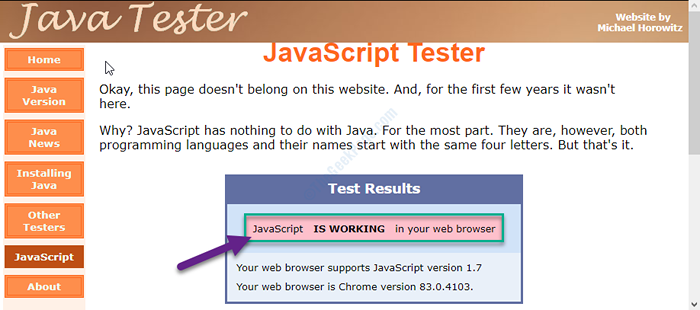
- 982
- 111
- Miss Angelo Toy
Skype adalah aplikasi yang sangat membantu untuk tidak hanya melakukan obrolan video dengan teman -teman Anda tetapi menggunakannya, Anda dapat menghubungi siapa pun di nomor mana pun di seluruh dunia. Fitur -fitur keren ini telah menjadikan ini bagian penting dari hidup kita. Saat menggunakan Skype pada Internet Explorer, Terkadang Anda mungkin memperhatikan “Javascript diperlukan untuk masuk" pesan eror. Terkadang masalah ini dapat terjadi karena keliru Skype instalasi, pengaturan browser kuno, komponen sistem korup, dll.
Solusi awal-
1. Jika Anda menggunakan VPN untuk koneksi jaringan di komputer Anda, nonaktifkan sementara dan periksa apakah Skype bekerja atau tidak.
2. Nonaktifkan antivirus dan firewall di komputer Anda. Periksa lagi apakah Skype berfungsi atau tidak.
Daftar isi
- Fix-1 Test JavaScript di Internet Explorer-
- FIX-2 Modifikasi Pengaturan Opsi Internet-
- Perbaiki-3 uninstall dan instal ulang Skype-
- Perbaiki- 4 Periksa Pembaruan Windows
Fix-1 Test JavaScript di Internet Explorer-
Periksa apakah Javascript sedang mengerjakan browser web Anda.
1. Buka Internet Explorer di komputer Anda.
2. Sekarang, buka situs web JavaScript Tester di komputer Anda.

3. Anda akan melihat Hasil tes.
4. Jika kamu melihat Javascript “SEDANG KERJA“Di browser web Anda, maka ini bukan masalah yang menyebabkan masalah.
Jika Anda melihat Javascript tidak bekerja di komputer Anda, maka browser adalah pelakunya. Pertimbangkan untuk menggunakan browser lain atau memperbarui yang sudah ada.
FIX-2 Modifikasi Pengaturan Opsi Internet-
Memodifikasi pilihan internet Pengaturan di komputer Anda dapat menyelesaikan masalah ini.
1. Buka Jendela Jalankan dengan Menekan Kunci Windows+R.
2. Dalam Berlari jendela, ketik "inetcpl.cpl“Dan kemudian tekan Memasuki.
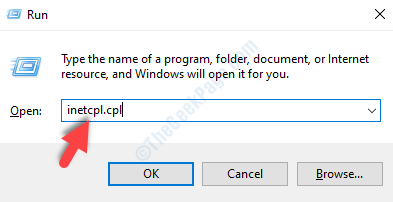
Itu Properti Internet jendela akan terbuka.
3. Dalam Properti jendela, pergi ke “Keamanan“.
4. Sekarang, Hapus centang pilihan "Aktifkan mode yang dilindungi (membutuhkan restart internet explorer)“.
5. Kemudian, klik "Level default“.
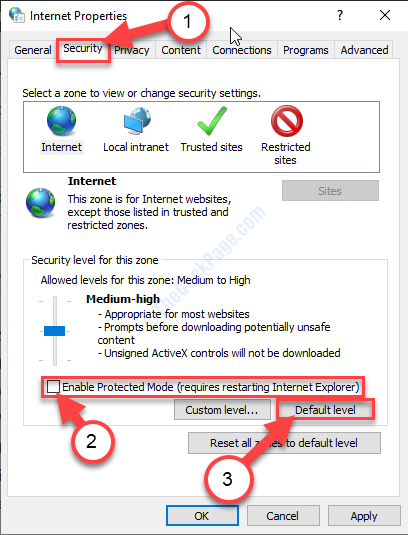
6. Setelah itu, di jendela yang sama, klik pada “Level Kustom… “.
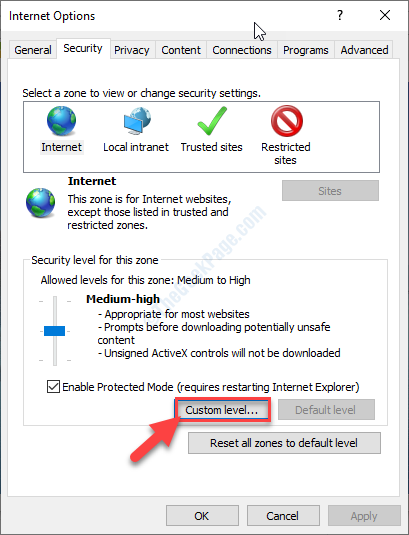
7. Dalam Pengaturan Keamanan- Zona Internet jendela, gulir ke bawah ke “Scripting“.
8. Mengatur 'Scripting aktif'Pengaturan ke “Memungkinkan“.

9. Sekarang, klik "OKE”Untuk menyimpan perubahan di komputer Anda.
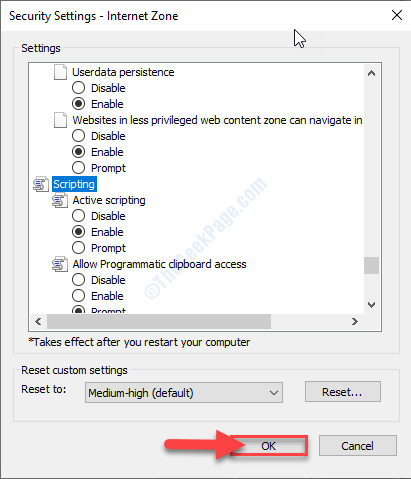
10. Kembali ke Properti Internet jendela, klik "Menerapkan"Dan kemudian klik"OKE“Untuk menyimpan perubahan ini.
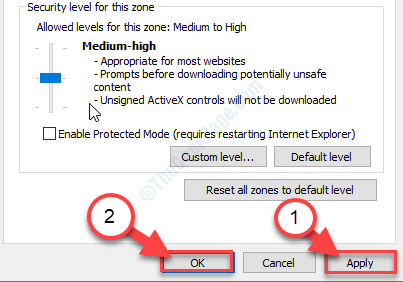
Sekarang, cobalah untuk membuka Skype di Internet Explorer jendela dan periksa apakah kesalahan terjadi lagi atau tidak.
Perbaiki-3 uninstall dan instal ulang Skype-
Menghapus dan menginstal ulang Skype mungkin menyelesaikan masalah ini.
Langkah-1 Bunuh proses Skype dan uninstall Skype-
1. Membuka manajer tugas jendela, tekan Ctrl+Shift+ESC bersama.
2. Sekarang, gulir ke bawah dan klik kanan pada "Skype“Dari proses berjalan, lalu klik“Tugas akhir“Mengakhirinya.
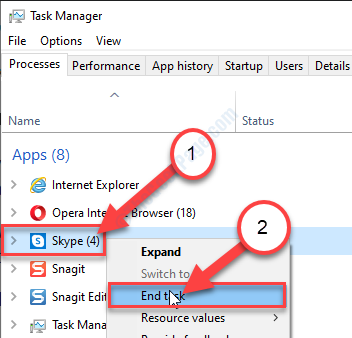
Menutup Pengelola tugas jendela.
3. Jenis "Skype“.
4. Sekarang, klik kanan pada "Skype"Dan kemudian klik"Uninstall“.
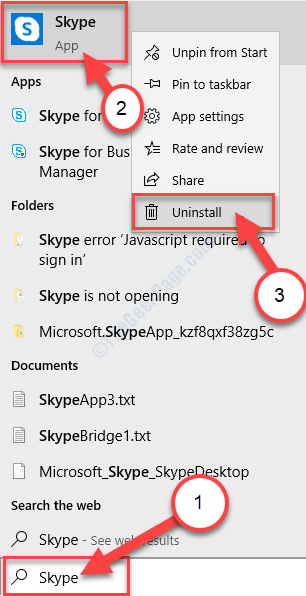
5. Jika ada prompt, klik "Uninstall“.
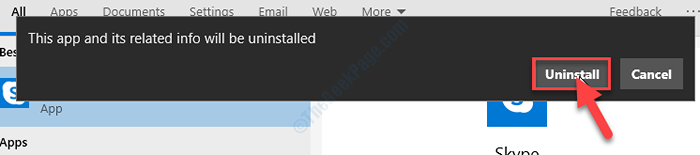
Skype akan dihapus.
Langkah-2 Hapus skype appData dan hapus tombol Skype-
1. Tekan Kunci Windows+R.
2. Jenis atau copy-paste di dalam Berlari jendela dan tekan Memasuki.
%data aplikasi%
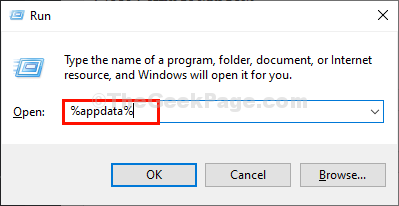
3. Anda perlu menemukan “SkypeFolder.
4. Untuk menghapus folder, klik kanan di “SkypeFolder dan kemudian klik "Menghapus“.

5. Demikian pula, arahkan ke lokasi ini di File Explorer.
C: \ Program Files (x86)
6. Sekarang, klik kanan di “SkypeFolder dan kemudian klik "Menghapus”Untuk menghapus folder dari komputer Anda.
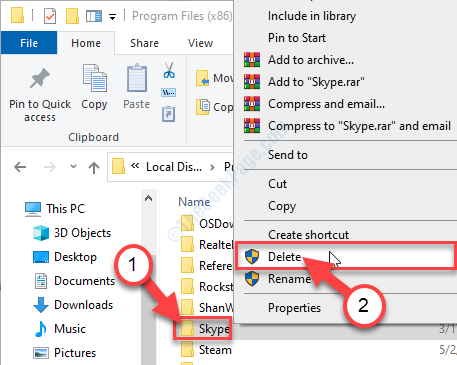
Setelah Anda menghapus folder, tutup File Explorer jendela.
CATATAN-
Anda perlu menghapus kunci skype dari editor registri.
7. Klik pada Mencari kotak dan kemudian ketik "Regedit“.
8. Sekarang, klik "Editor Registri“Dari hasil pencarian untuk membukanya di komputer Anda.
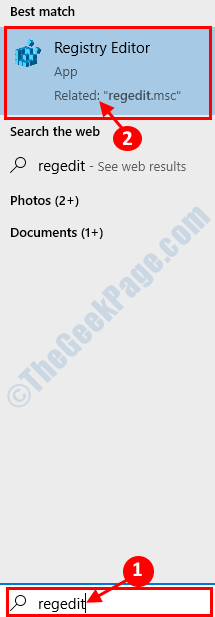
9. Di dalam Editor Registri jendela, klik "Edit"Di bilah menu dan kemudian klik"Menemukan“.
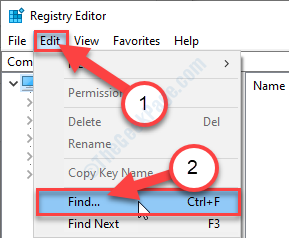
10. Di dalam Menemukan panel, ketik "Skype"Di kotak pencarian 'Menemukan apa:', lalu klik “Temukan selanjutnya“.
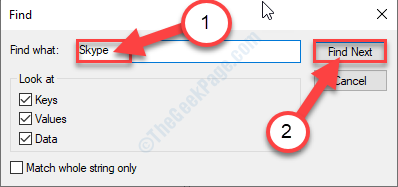
11. Sekarang, klik kanan pada tombol yang akan muncul sebagai hasil pencarian, dan kemudian klik "Menghapus”Untuk menghapus kunci dari komputer Anda.
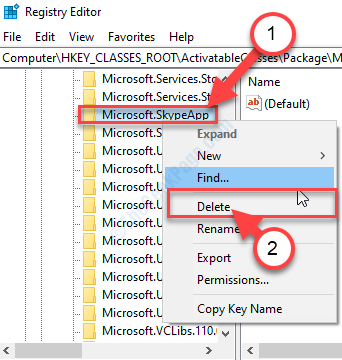
12. Mengulang Langkah-16, Langkah -17, Dan Langkah-18 untuk menemukan dan menghapus semua kunci registri yang terkait dengan Skype aplikasi.
Setelah selesai, tutup Editor Registri.
Langkah-3 Instal versi terbaru Skype-
Sekarang, Anda harus mengunduh dan menginstal skype versi terbaru.
Setelah Anda selesai mengunduh Skype, Cukup buka file pengaturan dan kemudian ikuti instruksi di layar untuk menginstal Skype.
Setelah Anda menginstal Skype, menyalakan ulang komputer Anda.
Perbaiki- 4 Periksa Pembaruan Windows
Periksa apakah ada pembaruan windows sedang menunggu atau tidak.
1. Sekarang, tekan Kunci Windows+i untuk membuka Pengaturan jendela.
2. Dalam Pengaturan jendela, klik "Pembaruan & Keamanan“.
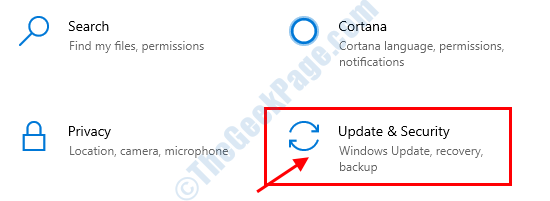
3. Sekarang, di panel kiri, klik "pembaruan Windows“.
4. Di sisi kanan, klik "Periksa pembaruan“.
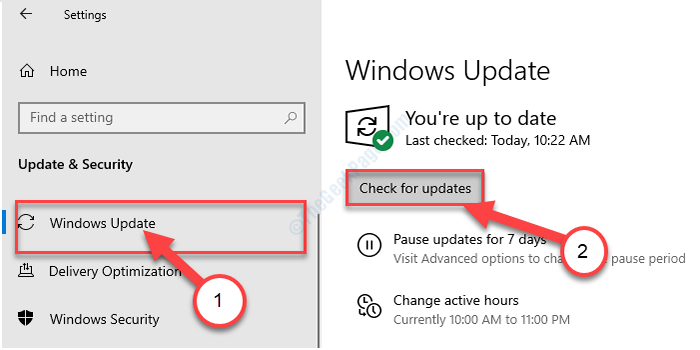
Windows sekarang akan mengunduh dan menginstal pembaruan di komputer Anda.
Masalah Anda sudah terpecahkan.
- « Perbaiki Microsoft Excel tidak dapat membuka atau menyimpan dokumen lagi karena tidak ada cukup memori
- Perbaiki kesalahan Microsoft Excel terlalu banyak format sel yang berbeda »

